Ada berbagai pengelola kata sandi tersedia di pasar, masing-masing menawarkan serangkaian fitur unik. Dashlane adalah alat serbaguna yang dapat Anda percayakan untuk menyimpan dan mengelola kata sandi Anda. Pembuat kata sandi internal dapat dengan cepat menghasilkan kata sandi yang kompleks, aman, tidak dapat diprediksi, dan unik yang tidak dapat dipecahkan oleh penjahat dunia maya. Sayangnya, Dashlane terkadang berhenti bekerja di Chrome. Dalam panduan ini, kami akan mengeksplorasi bagaimana Anda dapat dengan cepat memecahkan masalah ini.
Cara Memperbaiki Masalah Dashlane di Chrome
Perbaikan Cepat
- Pastikan ikon ekstensi Dashlane Anda berwarna hijau. Jika berwarna oranye, ini berarti Anda belum masuk.
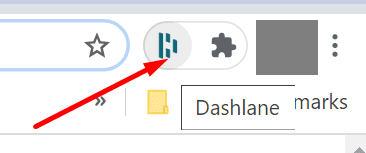
- Keluar dari akun Anda, segarkan browser Anda, masuk kembali dan periksa hasilnya.
- Selanjutnya dalam daftar, gunakan Dashlane Web App. Masuk ke akun Anda dan tekan tombol Sinkronkan Sekarang untuk menyinkronkan informasi login Anda secara otomatis.
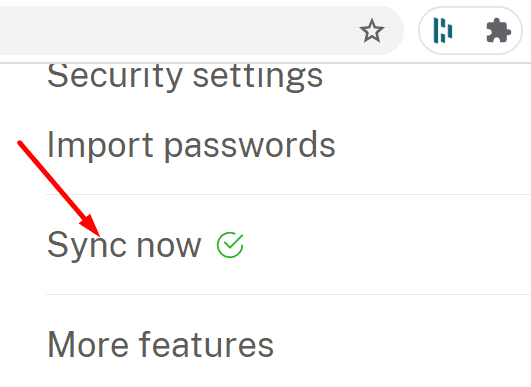
- Mulai ulang browser Anda tiga atau lima kali berturut-turut dan periksa apakah Anda melihat ada peningkatan.
- Pastikan Anda meluncurkan Chrome dalam Mode administrator. Klik kanan pada pintasan desktop Chrome Anda dan pilih Jalankan sebagai administrator.
- Jika Anda menggunakan keyboard virtual (keyboard di layar), nonaktifkan dan gunakan keyboard fisik Anda sebagai gantinya. Dashlane menyediakan dukungan terbatas untuk keyboard virtual.
Perbarui Chrome dan Nonaktifkan Ekstensi Anda
Pastikan Anda menjalankan versi Chrome terbaru di perangkat Anda. Klik Lebih banyak pilihan (tiga titik), pergi ke Membantu, Pilih Tentang Google Chrome dan periksa pembaruan.
Kemudian, klik lagi pada More options, pilih Lebih banyak alat, klik Ekstensi dan matikan semua ekstensi Anda secara manual kecuali Dashlane.

Perbarui Dashlane dan Periksa Pengaturan Anda
Jangan lupa untuk memperbarui Dashlane juga. Klik ikon ekstensi dan pergi ke Lagi. Kemudian pilih Buka info ekstensi dan tekan Memperbarui tombol jika ada yang tersedia. Jika tidak ada opsi pembaruan, ini berarti Anda sudah menjalankan versi Dashlane terbaru.
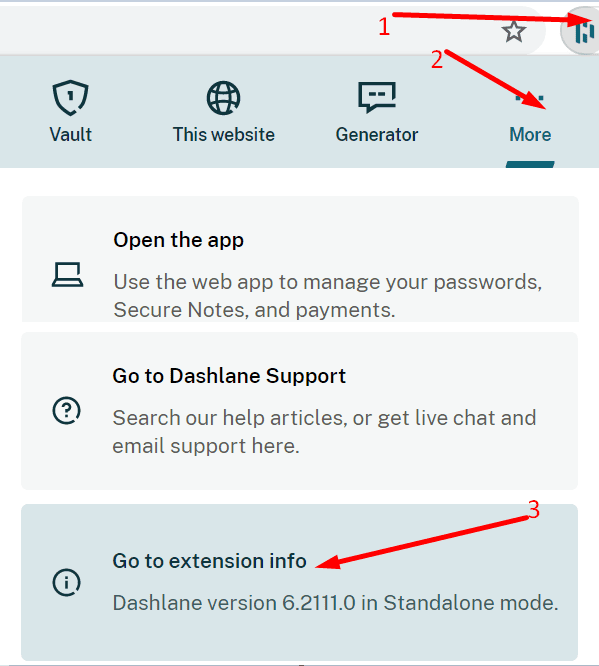
Di bawah info ekstensi, gulir ke bawah ke Akses situs. Pastikan Dashlane dapat mengakses semua situs web yang Anda kunjungi. Nyalakan Hidupkan di mode incognito opsi jika Anda ingin menggunakan Dashlane saat menjelajahi web dalam mode pribadi.
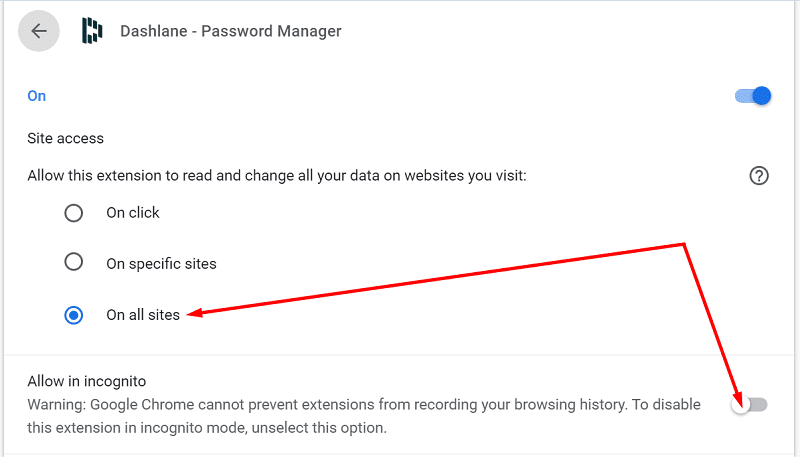
Jika Anda menggunakan Android, buka Pengaturan, Pilih Umum dan pastikan IsiOtomatis opsi diaktifkan.
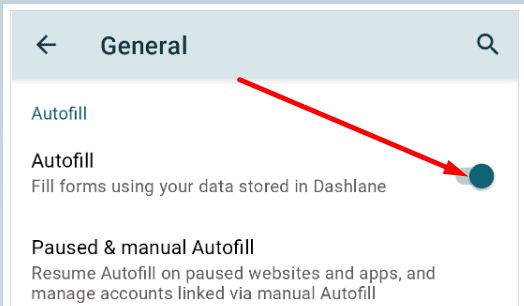
Nonaktifkan Pengelola Kata Sandi Bawaan Chrome
Chrome dilengkapi dengan pengelola kata sandinya sendiri yang terkadang dapat mengganggu Dashlane. Nonaktifkan fitur Chrome ini dan periksa hasilnya.
- Luncurkan Chrome, klik Lebih banyak pilihan dan pergi ke Pengaturan.
- Lalu pergi ke kata sandi dan nonaktifkan Tawarkan untuk menyimpan kata sandi dan Masuk Otomatis.

Jika masalah berlanjut, hapus instalan Dashlane, mulai ulang komputer Anda, lalu instal ulang ekstensi browser.
Kesimpulan
Jika Dashlane tidak berfungsi di Chrome, pastikan ekstensi diaktifkan, dan Anda masuk. Perbarui browser Anda dan nonaktifkan semua ekstensi lain yang mungkin mengganggu Dashlane. Jangan lupa untuk menonaktifkan pengelola kata sandi bawaan Chrome untuk mencegah konflik perangkat lunak. Tekan komentar di bawah dan beri tahu kami jika Dashlane berfungsi dengan baik sekarang.